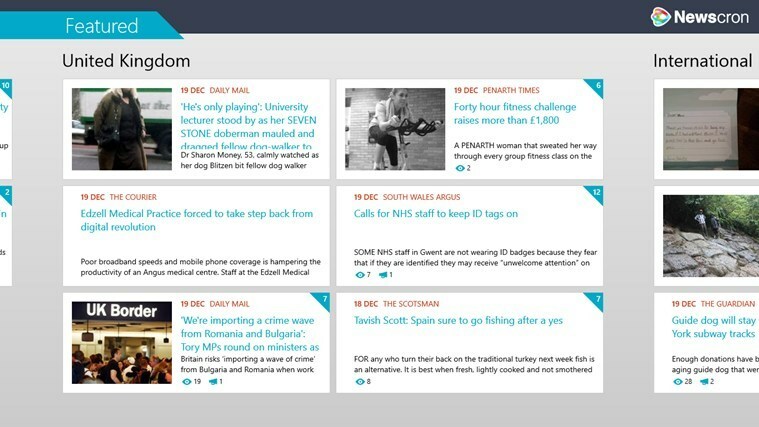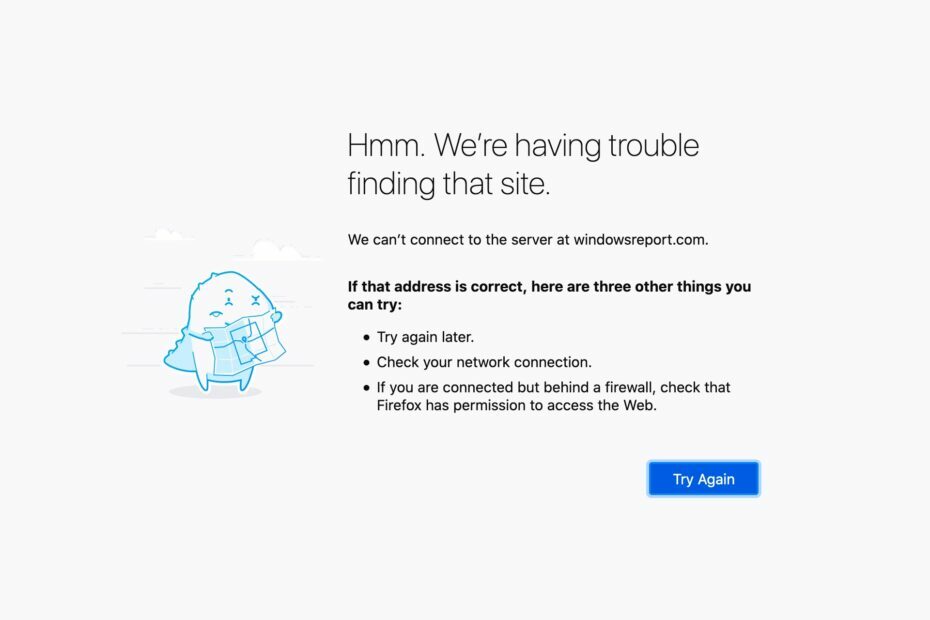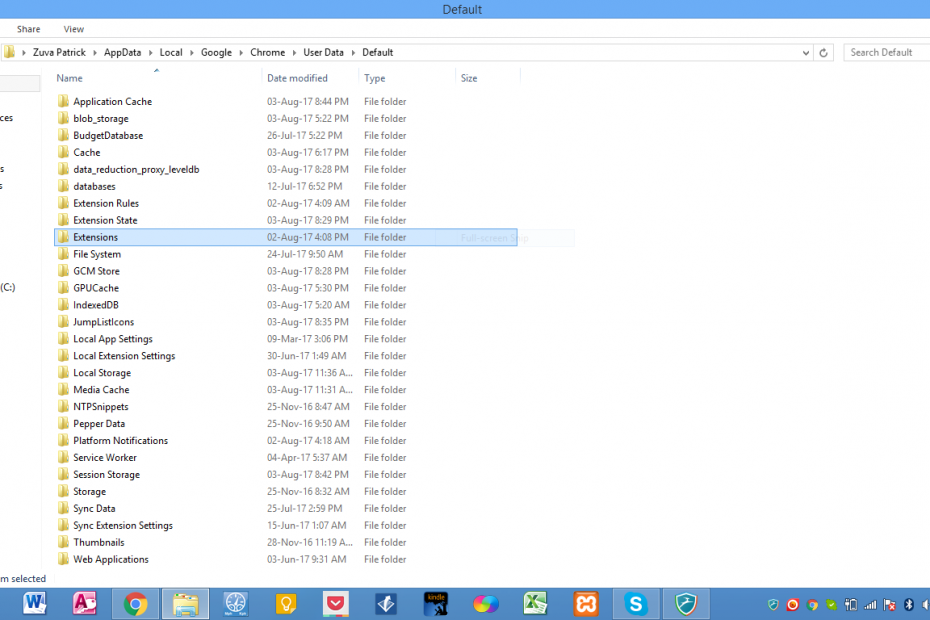
- Migrație ușoară: utilizați asistentul Opera pentru a transfera date ieșite, precum marcaje, parole etc.
- Optimizați utilizarea resurselor: memoria RAM este utilizată mai eficient decât Chrome
- Confidențialitate îmbunătățită: VPN gratuit și nelimitat integrat
- Fără reclame: Ad Blocker încorporat accelerează încărcarea paginilor și protejează împotriva extragerii de date
- Descărcați Opera
Ți s-a întâmplat vreodată? Discul tău eșuează pe tine și pe toate acele extensii pe care le-ai petrecut în ultimii trei ani adăugându-le la Browser Chrome sunt pierduti odata cu el. Din păcate, există mai multe modalități în care acest lucru se poate întâmpla. Puteți fi victima unui atac cibernetic, a unui furt de date sau a unui număr de nenorociri cibernetice despre care se știe că se întâmplă.
Adăugarea la loc a tuturor extensiilor dvs. necesită multă muncă și este posibil să nu aveți timp. Dacă ar exista doar o modalitate de a vă salva toate extensiile și de a opri acest tip de situație dificilă. Ei bine, există o cale.
Poate că ești aici pentru că nevăstuicile cibernetice care au provocat astfel de ravagii online am ajuns deja la tine. Nu există un moment mai bun pentru a face o copie de rezervă a acestor extensii foarte convenabile, fără care nu puteți funcționa, decât prezentul. Să le asigurăm, nu-i așa?
Cum să faceți backup extensiilor Chrome
Iată exact ce trebuie să faceți pentru a face backup pentru extensiile Chrome:
- Găsiți folderul extensiilor pe unitatea C. a computerului Windows. Pentru aceasta, accesați pictograma de pornire Windows și, în bara de căutare, tastați „alerga' pentru a accesa Caseta de dialog Run. Acum lipiți acest șir> % UserProfile% AppDataLocalGoogleChromeUser DataDefault
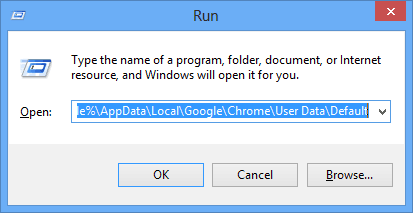
- După ce a lovit Butonul OK ar trebui să obțineți acest ecran:
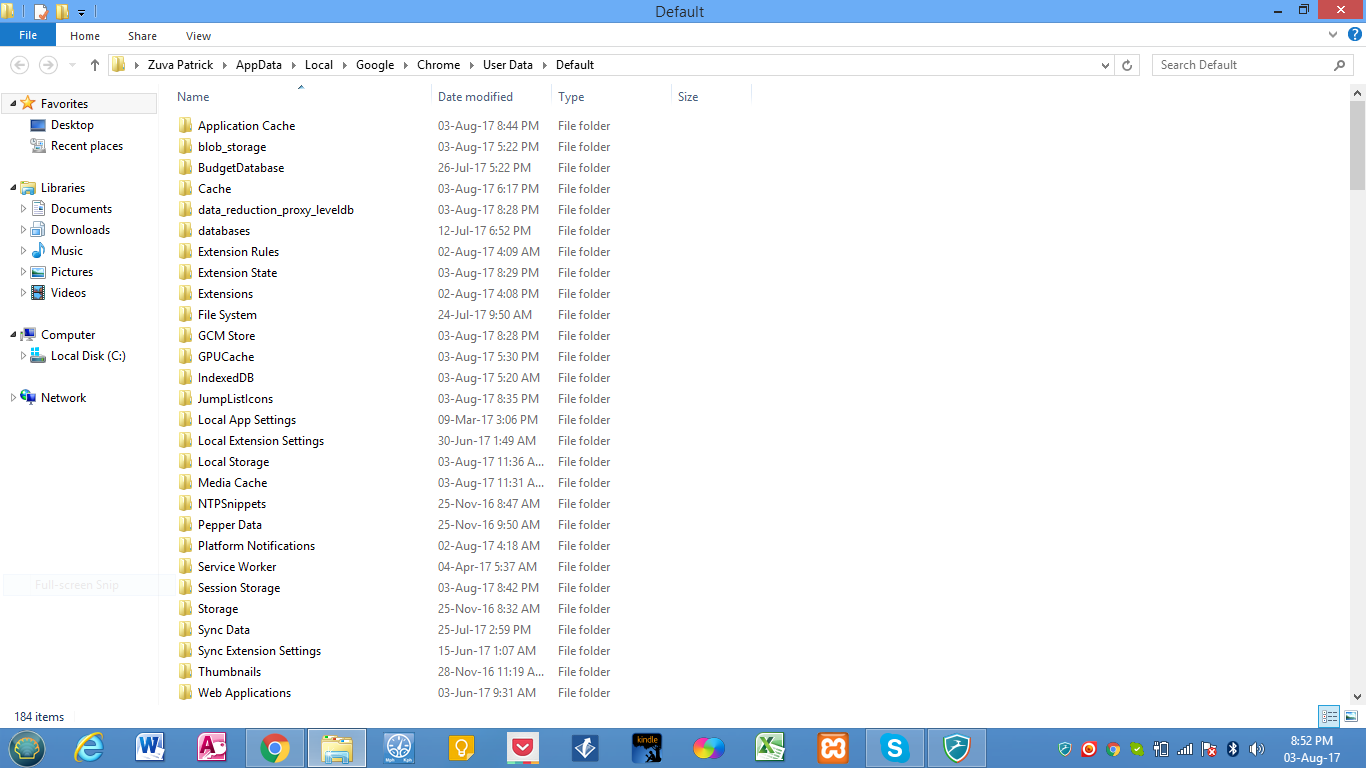
- Acum caută-ți Extensii pliant. Ar trebui să fie undeva acolo. Aici este a mea evidențiată mai jos:
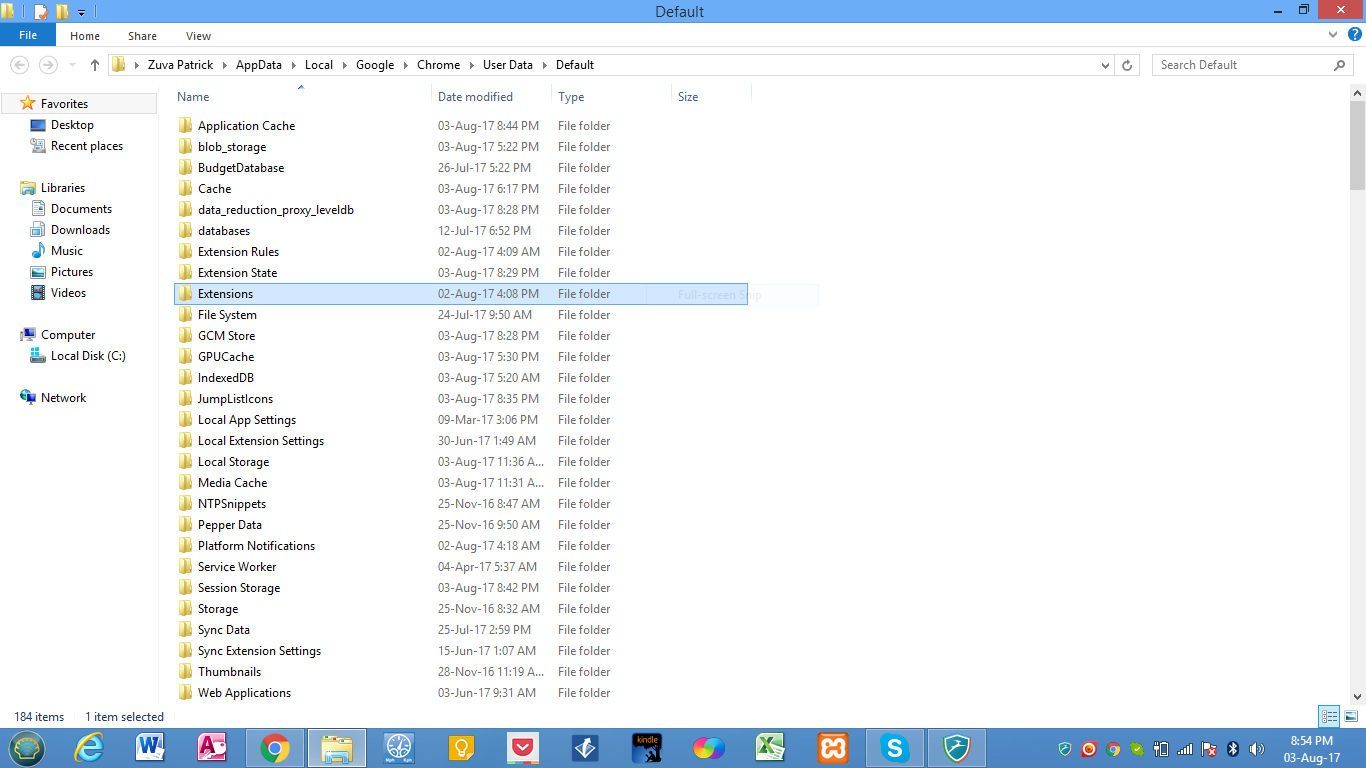
- Continuați și faceți o copie a Extensii pliant. Îl puteți copia pe un disc flash sau pe orice suport de stocare pe care îl preferați.
Dosarul salvat va fi copia de rezervă a extensiilor Chrome. Nu veți aștepta cu nerăbdare să moară unitatea de hard disk, dar cel puțin acum știți că aveți o copie de rezervă în cazul în care se va întâmpla vreodată.
Cum să vă restaurați extensiile Chrome
În cazul în care unitatea de disc a fost într-adevăr ștearsă sau deteriorată, asigurați-vă mai întâi că unitatea de disc este curată și sigură de utilizat. Presupunând că, închideți toate filele deschise Chrome și copiați conținutul fișierului de rezervă în folderul de extensii pe care l-am localizat anterior. Aceasta ar trebui să vă restabilească toate extensiile Chrome.
Un alt lucru de reținut este că este posibil ca extensiile mai vechi să nu funcționeze ca înainte, deoarece există șanse mari să fie actualizate de atunci. Veți dori să le aruncați pe cele care au peste un an și să le adăugați din nou. Și pentru a evita să faceți acest lucru, puteți face o nouă copie de rezervă la fiecare câteva luni. Cu toate extensiile dvs. actualizate, ar trebui să fiți bine acum.
CONȚINUTUL LEGAT DE CARE TREBUIE SĂ VERIFICAȚI:
- GOogle Chrome încarcă acum paginile web mai repede
- Extensia Google Chrome HTTPS oriunde asigură
- 4 Google Chrome utilextensii pentru a vă ajuta să vă opriți
 Încă aveți probleme?Remediați-le cu acest instrument:
Încă aveți probleme?Remediați-le cu acest instrument:
- Descărcați acest instrument de reparare a computerului evaluat excelent pe TrustPilot.com (descărcarea începe de pe această pagină).
- Clic Incepe scanarea pentru a găsi probleme cu Windows care ar putea cauza probleme PC.
- Clic Repara tot pentru a remedia problemele cu tehnologiile brevetate (Reducere exclusivă pentru cititorii noștri).
Restoro a fost descărcat de 0 cititori luna aceasta.